
Herramientas > Opciones > Vista > Modos de visualización > Trazado de rayos
Las visualización en modo Trazado de rayos define la vista en modo renderizado Cycles, un renderizador de trazado de rayos en tiempo real.

El modo de visualización Trazado de rayos aplica las opciones de Fondo e Iluminación desde las Propiedades de renderizado. Se pueden encontrar las mismas opciones en el panel Renderizado que interactúa con la vista de Trazado de rayos.
Limitaciones: el modo de visualización Trazado de rayos no muestra los colores falsos ni los colores de vértice del análisis de curvatura.
Las opciones de Cycles gestionan las opciones del integrador, de la sesión y del dispositivo del motor de renderizado Cycles.
El HUD del modo de visualización Trazado de rayos está situado en la parte inferior de la vista de Trazado de rayos.

Pausa o reanuda el renderizado.
Bloquea o desbloquear la vista.
Haga clic para mostrar el dispositivo de renderizado actual.
Muestra el estado de renderizado o completado.
Tiempo que se ha utilizado para el renderizado actual.
Número de muestras de trazado de rayos. Haga clic para cambiar la restricción de muestras.
El trazado de rayos se detendrá cuando alcance la restricción de muestras.
Nombre del modo de visualización.
Especifica el color de fondo de la vista.
Usa la configuración especificada en Apariencia > Opciones de color.
Especifica una imagen para el fondo de la vista.
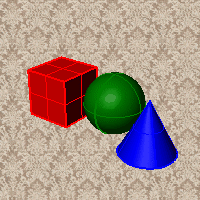
Mezcla entre un color superior y un color inferior.
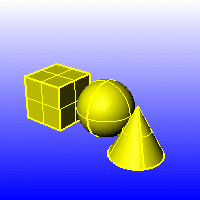
Mezcla cuatro colores desde las esquinas de la vista.
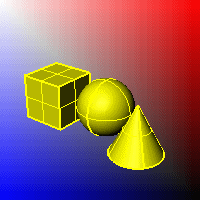
Muestra los colores y la iluminación utilizada por la configuración de fondo especificada por el renderizador actual.
Renderiza fondos de vista utilizando el color negro y un valor alfa de 0.0%. Funciona con las salidas renderizadas y con CapturarVistaEnArchivo.

Define la vista al modo sombreado opaco.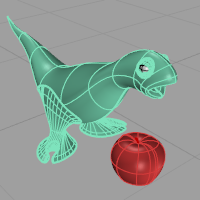
Sombrea de modo que las isocurvas no quedan oscurecidas por los objetos de delante.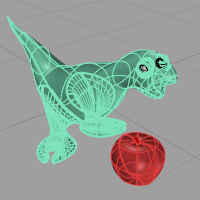
Sombrea la vista actual sin suavizado, de manera que las caras de las mallas de renderizado individuales serán visibles. 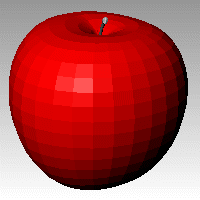
Véase: SombreadoPlano.
Sombrea utilizando los colores de vértice de un objeto.
Véase: CalcularColoresDeVértices.
Activa el plano de suelo para el modo de visualización.
Activa el entorno para el modo de visualización.
La corrección gamma se aplica a la imagen entera finalizada. La corrección gamma se aplica a la imagen entera finalizada. Este procedimiento sirve para mejorar el procesamiento del color en las imágenes renderizadas.
Para el modo de visualización Renderizado, esta opción se define automáticamente.
Sombrea utilizando el material de renderizado.
Permite visualizar:
En la siguiente ilustración, el objeto tiene un material de madera que tiene una calcomanía y un mapeado de coordenadas universales. Con la opción Vista previa avanzada de texturas desactivada, la vista previa no se corresponde con la salida renderizada, ya que no muestra la textura de madera o la calcomanía.

Cambia el color de la cara posterior (el lado opuesto de la dirección normal de superficie).
No cambia el color.
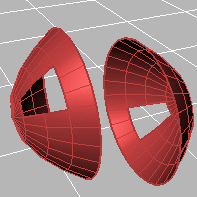
Las superficies vistas desde la parte posterior serán transparentes.
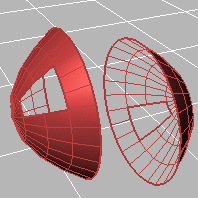
Las superficies vistas desde la parte posterior utilizan el color especificado en las Propiedades del objeto.
Define el brillo del material de la cara posterior. Puede ser diferente al material de la cara frontal.
Define la transparencia del material de la cara posterior. Puede ser diferente al material de la cara frontal.
Todas las caras posteriores muestran un colo especificado independientemente del color del objeto.

Define el brillo del material de la cara posterior. Puede ser diferente al material de la cara frontal.
Define la transparencia del material de la cara posterior. Puede ser diferente al material de la cara frontal.
Define un solo color para todas las caras posteriores.
Sombrea utilizando el material de renderizado.
Haga clic en el botón para definir el material personalizado.
Abre el cuadro de diálogo Opciones personalizadas de atributos de objeto.
Especifica qué elementos estarán visibles en el modo de visualización.
Muestra las isocurvas.
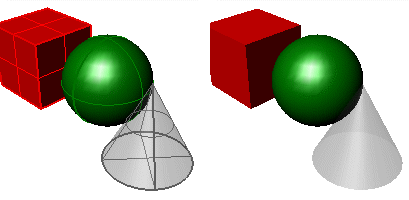
Isocurvas activadas (izquierda) y desactivadas (derecha).
Los bordes de polisuperficies tangentes son bordes suaves entre diferentes caras de una polisuperficie.
Las costuras tangentes son bordes suaves que cierran superficies como esferas o cilindros.
Muestra la estructura alámbrica de malla.
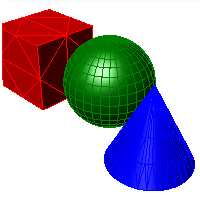
Alterna la visibilidad de los bordes suaves de SubD.
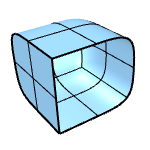
Alterna la visibilidad de los bordes con pliegues de SubD.
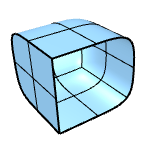
Alterna la visibilidad de los bordes desnudos de SubD.
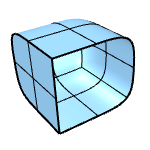
Alterna la diferenciación de color de las partes reflejadas de SubD.
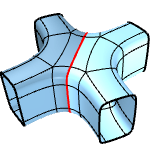
Cambiar el color de visualización de las partes reflejadas de SubD
Alterna la visibilidad de los bordes de malla soldada.
Muestra las curvas.
Muestra las luces.
Muestra los planos delimitadores.
Muestra bloques de texto.
Muestra los objetos de anotación.
Muestra los objetos de puntos.
Muestra los objetos de nubes de puntos.
Vea la configuración de Esquema de iluminación.
Vea Opciones de rejilla .
Vea la configuración de Objetos.
Vea la configuración de Puntos.
Vea la configuración de Curvas.
Vea la configuración de Superficies.
Vea la configuración de SubD.
Vea la configuración de Mallas.
Vea la configuración de Luces.
Vea la configuración de Planos delimitadores.
Restaura los valores predeterminados del sistema. Se perderán todas las opciones de apariencia personalizadas.
Guarda la configuración de las Opciones en un archivo.
Restaura la configuración de las Opciones desde un archivo.
Modos de visualización de las vistas
Modo de visualización Trazado de rayos en Rhino
Opción de visualización Trazado de rayos en Rhino 6
Vidrio con visualización de trazado de rayos
Desenfoque en modo de visualización Trazado de rayos en Rhino 6
Rhinoceros 7 © 2010-2020 Robert McNeel & Associates. 07-dic.-2020